ノーコードでクラウド上のデータとの連携を実現。
詳細はこちら →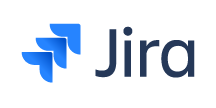
CData


こんにちは!ウェブ担当の加藤です。マーケ関連のデータ分析や整備もやっています。
CData JDBC Driver for JIRA は、Java Web アプリケーションに簡単に統合して利用することができます。本記事では、Jetty でドライバーをコネクションプールとして設定することで、効率的にJira データをアプリケーションで連携利用する方法を説明します。Jetty でJNDI resource for JIRA を設定します。
次の手順で、Jetty とJira の接続を確立します。
Jetty ベースでJNDI モジュールを有効化します。JNDI を有効化するコマンドラインは以下の通り:
java -jar ../start.jar --add-to-startd=jndi
<Configure id='jirademo' class="org.eclipse.jetty.webapp.WebAppContext">
<New id="jirademo" class="org.eclipse.jetty.plus.jndi.Resource">
<Arg><Ref refid="jirademo"/></Arg>
<Arg>jdbc/jiradb</Arg>
<Arg>
<New class="cdata.jdbc.jira.JIRADriver">
<Set name="url">jdbc:jira:</Set>
<Set name="User">admin</Set>
<Set name="Password">123abc</Set>
<Set name="Url">https://yoursitename.atlassian.net</Set>
</New>
</Arg>
</New>
</Configure>
JIRA への接続には、User、Password およびURL を使います。URL はhttps://yoursitename.atlassian.net などです。
Web xml でリソースを設定します:
jdbc/jiradb
javax.sql.DataSource
Container
これで、java:comp/env/jdbc/jiradb へのルックアップでJira データにアクセスできます:
InitialContext ctx = new InitialContext();
DataSource myjira = (DataSource)ctx.lookup("java:comp/env/jdbc/jiradb");
ここでは、シンプルなコネクションプーリングシナリオでのドライバーの接続について説明しました。追加での連携ケースについては、Jetty ドキュメントのWorking with Jetty JNDI 参照してください。